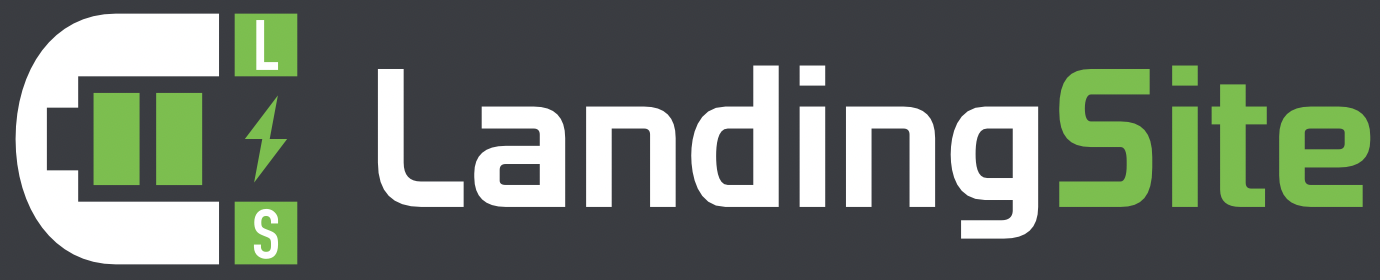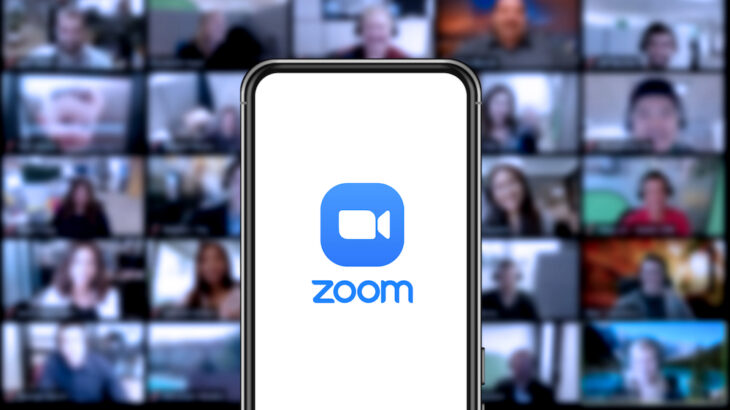コロナの影響で非対面のビジネスが主流となりました。オンラインでの集客やオンライン上での打合せの機会も増えたと思います。このような時代の中で、自社の売上を伸ばすためにマーケティング施策の一貫で「ウェビナーを開催したい」「どうすればウェビナーを開催できるの?」と感じる人も増えています。今回はこのようなお悩みに関してZoomで行うウェビナーの使い方と開催方法をまとめました。是非参考にして下さい。
Zoomで行うウェビナーの使い方と開催方法
Zoomで行うウェビナー開催までの流れは5つのステップが必要です。
ウェビナー開催までの5つのステップ
- Zoomウェビナーのライセンスを割り当てる
- Zoomウェビナーをスケジュールする
- ウェビナーの基本設定
- ウェビナー個別設定
- ウェビナー開催
一つずつ解説していきます。
1、Zoomウェビナーのライセンスを割り当てる
Zoomウェビナーのライセンスを割り当てましょう。
割り当てができないと次のステップのウェビナーをスケジュールすることができません。
もしZoomウェビナーのライセンスが割り当たっていない場合はアカウント契約を確認しましょう。
2、Zoomウェビナーをスケジュールする
ここで行うことはウェビナーのスケジュール登録になります。
https://explore.zoom.us/ja/products/meetings/ をクリックしてサインアップして下さい。
Zoomウェビナーが割り当たっているとアカウント情報の「ウェビナー」を押すと「ウェビナーをスケジュールする」と出ますので、押します。
上記画面が出ない場合は、ビジネス版か無料版のライセンスになります。
Zoomウェビナーライセンスでサインアップしてください。
続いてウェビナーの基本設定です。
3、ウェビナーの基本設定
「ウェビナーをスケジュールする」と押した後はウェビナーの基本設定を行います。
設定項目は10個です。
基本設定
- 開催日時
- 定期開催
- 事前登録あり/なし
- パスワード設定
- ビデオ設定
- 音声設定
- ウェビナー時の質疑応答
- リハーサルあり/なし
- 録画あり/なし
- 代替ホスト
必要に応じて設定しましょう。
基本設定が終わればウェビナーのスケジューリングは終了です。
続いてがウェビナーの集客やウェビナー内での手法のステップになります。
4、ウェビナーの個別設定
ウェビナーのスケジュールが確定したら、個別設定です。
ウェビナーの個別設定は7つから必要に応じて設定してください。
個別設定
- 招待状
- メール設定
- ブランディング
- 投票
- アンケート
- 質疑応答
- 詳細
マーケティングには使えますので参考にして下さい。
一つずつ解説します。
招待状
招待状は、スケジューリング後にメールにて集客する際に必要です。
「招待状のコピー」からURLリンクをコピーの上、メール配信にご活用ください。
また必要に応じてパネリストの招待もこちらから可能です。
パネリストの詳細は後ほど、ご説明します。
メール設定
メール設定ではリマインダー設定や参加者と欠席者へのフォローアップメールの設定が可能です。
Zoomウェビナーを開催して終わりにするのではなく、フォローアップをすることで目的に応じて活用することが得策です。
ブランディング
ブランディングでは、ウェビナー集客メールをお送りする際のバナーやロゴの設定ができます。自社のバナーやロゴを設定しておくと、自社のブランディングに繋がるので必要に応じて設定しておきましょう。
投票
投票では、ウェビナー当日に投票することができます。
事前に設定しておかないとウェビナー内で投票ができませんので、必要に応じて設定しておきましょう。
アンケート
アンケートはウェビナー内でアンケートを取りたい場合に設定しておく必要があります。
例えば、自社ソリューションを使ってみたいかどうかヒアリングするときに活用できます。
必要に応じて設定しておきましょう。
質疑応答
質疑応答はウェビナー中の「Q&A」の設定です。
「匿名での質問を許可する」や「出席者に閲覧を許可する」などの設定です。
必要に応じて設定しておきましょう。
詳細
最後に詳細の設定です。
ライブ配信をされる場合に、必要に応じて設定しておきましょう。
5、ウェビナー開催
これら設定が終わると、ウェビナーの開催が可能です。
どのような形でウェビナーを行いたいか、目的や目標に応じて設定しましょう。
5つのステップを行えばウェビナーが開催できます。
Zoomで行うウェビナーに必要なライセンス
Zoomで行うウェビナーに必要なライセンスは「ホストライセンス」と「ウェビナーライセンス」になります。
ホストライセンスはプロ、ビジネス、エンタープライズのライセンスになります。
オプションライセンスとしてウェビナーライセンスが必要になりますので、ご注意ください。
月額でのライセンス購入が可能になっています。
詳細はこちらから確認してください。